Fedora项目发布了2015年3月11日 的Fedora 23服务器版和它附带了一些很酷的新功能,让您轻松管理您的服务器。
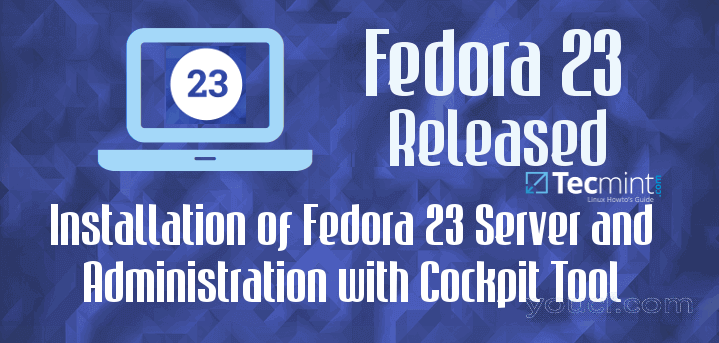
Fedora 23服务器安装和管理与Cockpit工具
Fedora 23服务器的新增功能
这里是Fedora 23服务器的一些变化:
- RoleKit -更容易部署了一个编程接口
- 驾驶舱 -远程服务器管理的图形用户界面
- 默认情况下禁用SSLv3和RC4
- 默认情况下安装Perl 5.22
- Python 3已经取代了python 2
- Unicode 8.0支持
- DNF系统升级
我们已经覆盖了一系列的你可能会喜欢通过在Fedora 23工作站的文章:
在本教程中,我们将告诉你如何在你的系统上安装Fedora 23服务器 。 在我们开始之前,您需要确保您的系统满足最低要求:
要求
- CPU:1 GHz(或更快)
- RAM:1 GB
- 磁盘空间:10 GB未分配空间
- 图形安装要求最小分辨率为800×600
首先下载Fedora 23服务器版使用以下链接你的系统架构(32位或64位)。
下载Fedora 23服务器Live Image
- Fedora的-服务器DVD-i386-23.iso -大小2.1GB
- Fedora的-服务器DVD-x86_64-23.iso -大小2.0GB
下载Fedora 23 Server Netinstall Image
- Fedora的-服务器的netinst-i386-23.iso -大小4580MB
- Fedora的-服务器的netinst-x86_64-23.iso -大小415MB
安装Fedora 23服务器
1.首先使用准备一个可启动的USB闪存驱动器Unetbootin工具 ,也可以使用Brasero的 -这里没有真正需要的指令。
2.一旦你已经准备好启动媒体上,将其放置在从它相应的端口/设备和引导。 您应该看到初始安装屏幕:
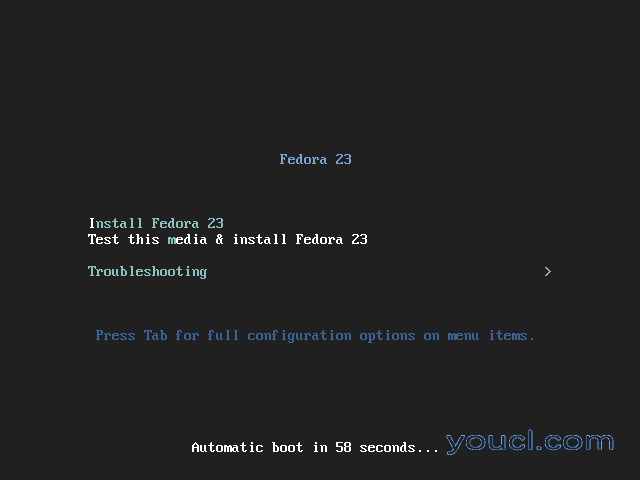
Fedora 23服务器启动屏幕
3.选择安装选项,并等待安装带你到下一个屏幕。 您将获得选择安装语言的选项。 选择首选项并继续:
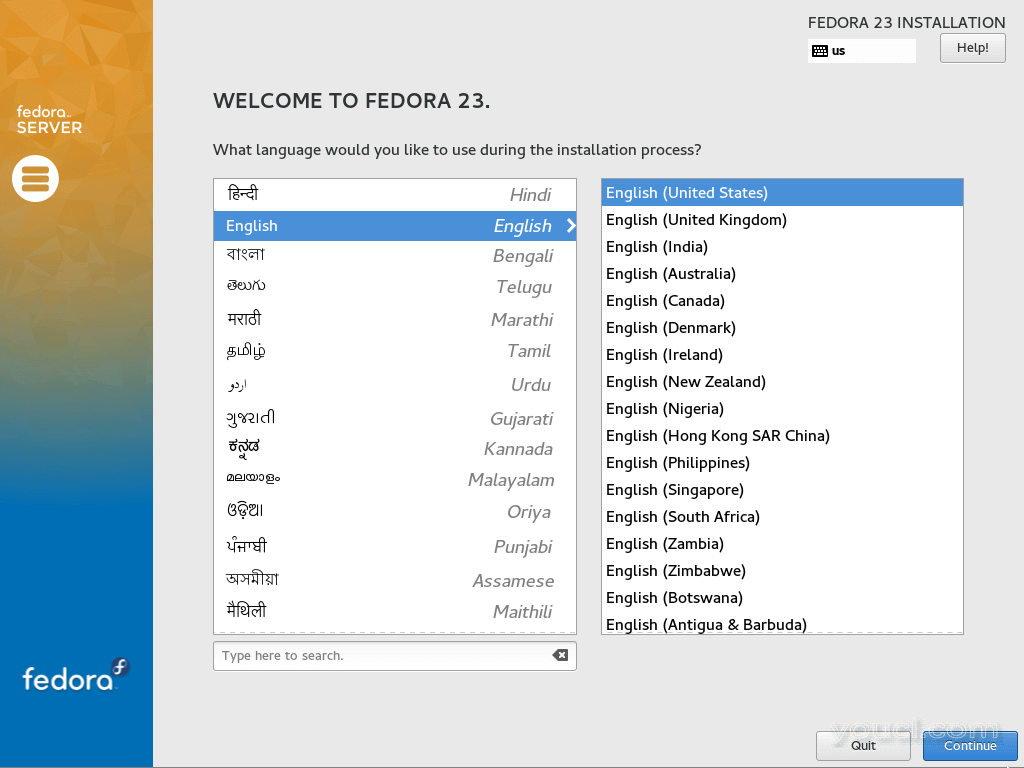
选择语言
4.现在你会被带到“ 安装摘要 ”屏幕。 记住这一点,因为我们将在安装过程中回到这里几次:
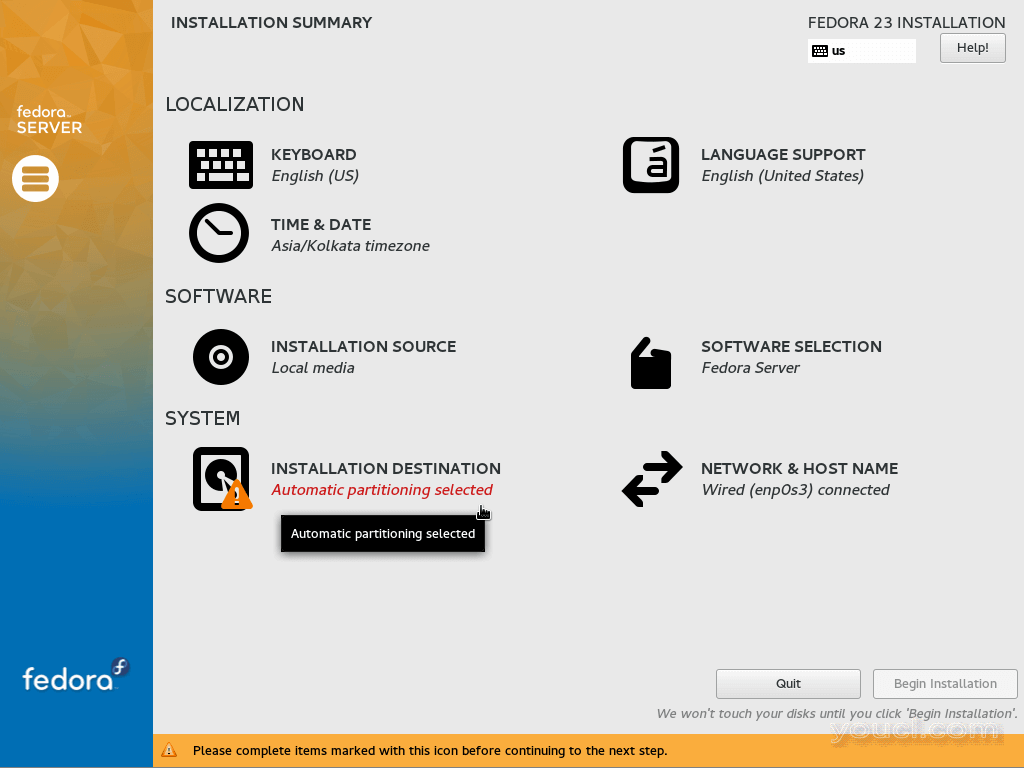
安装摘要
这里的选项是:
- 键盘
- 语言支持
- 时间和日期
- 安装源
- 软件选择
- 安装目的地
- 网络和主机名
我们将停止这些选项中的每一个,以便您可以根据需要配置每个设置。
配置键盘
5.在本节中,您可以为您的服务器的可用键盘布局。 点击加号"+"号添加更多:
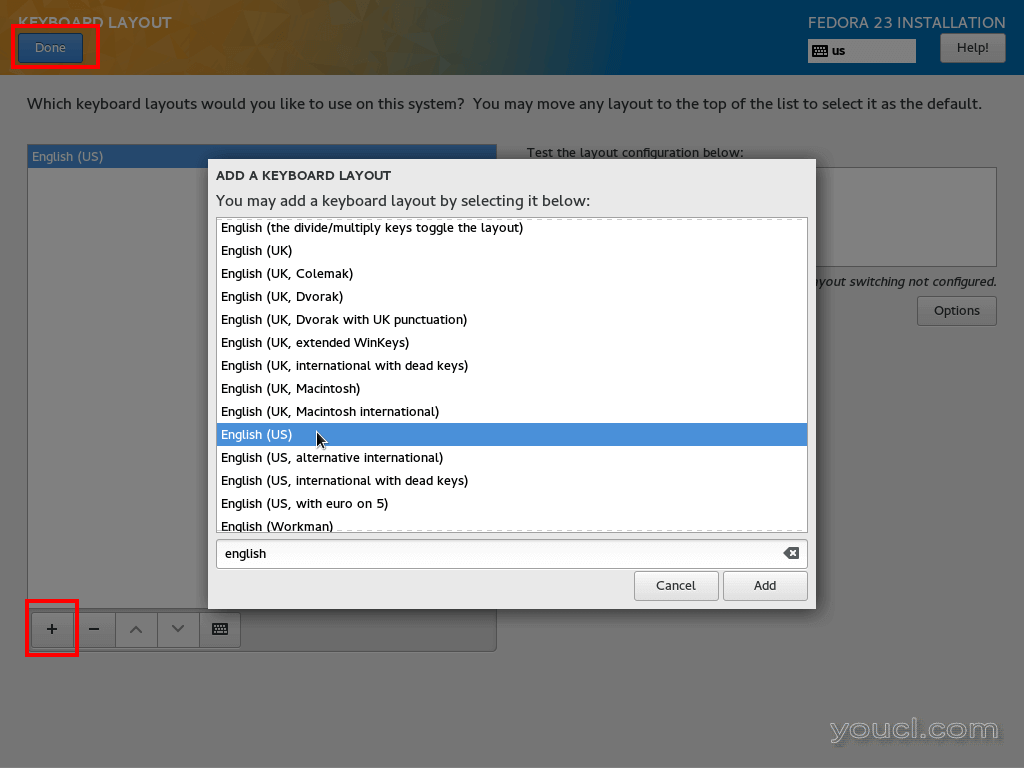
添加键盘语言
当你做出你的选择,点击“ 完成 ”,在左上角,这样你就可以返回到“ 安装摘要 ”屏幕。
设置语言支持
6.您可以配置的下一件事就是为你的Fedora服务器的语言支持。 如果您需要任何其他语言的Fedora服务器,您可以在这里选择:
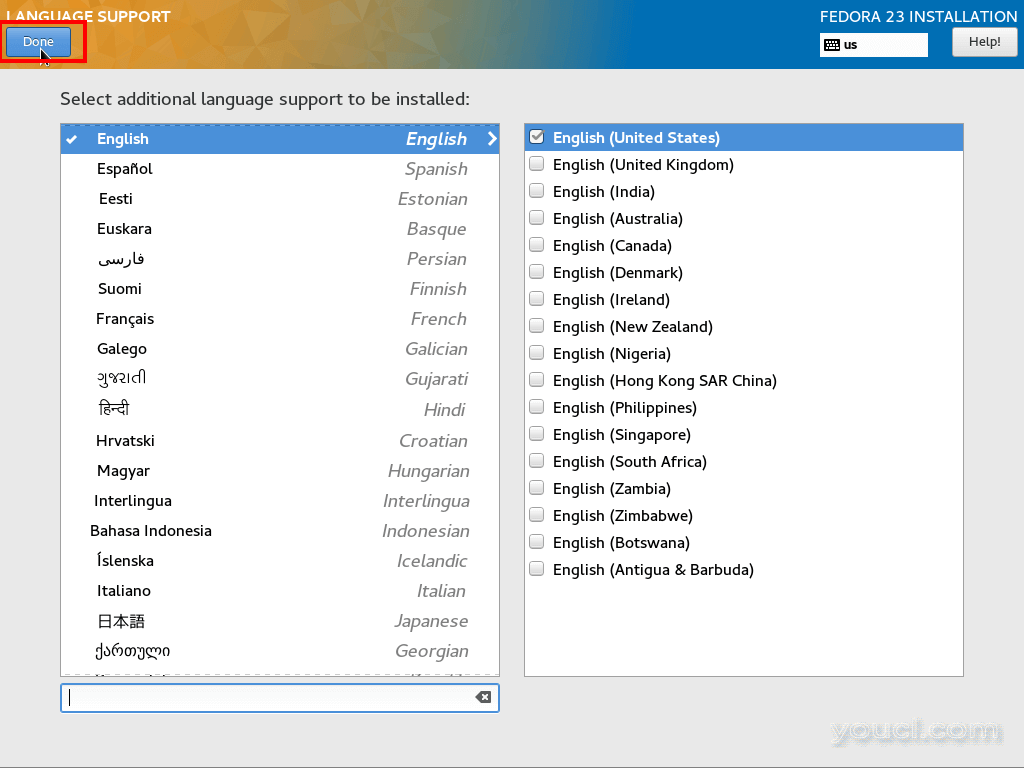
添加语言支持
当您选择所需的语言,在左上角按下蓝色的“ 完成 ”按钮。
设置日期和时间
7.在这里,你可以设置为您的服务器的时间设置通过选择地图上或从下拉菜单中选择适当的时区:
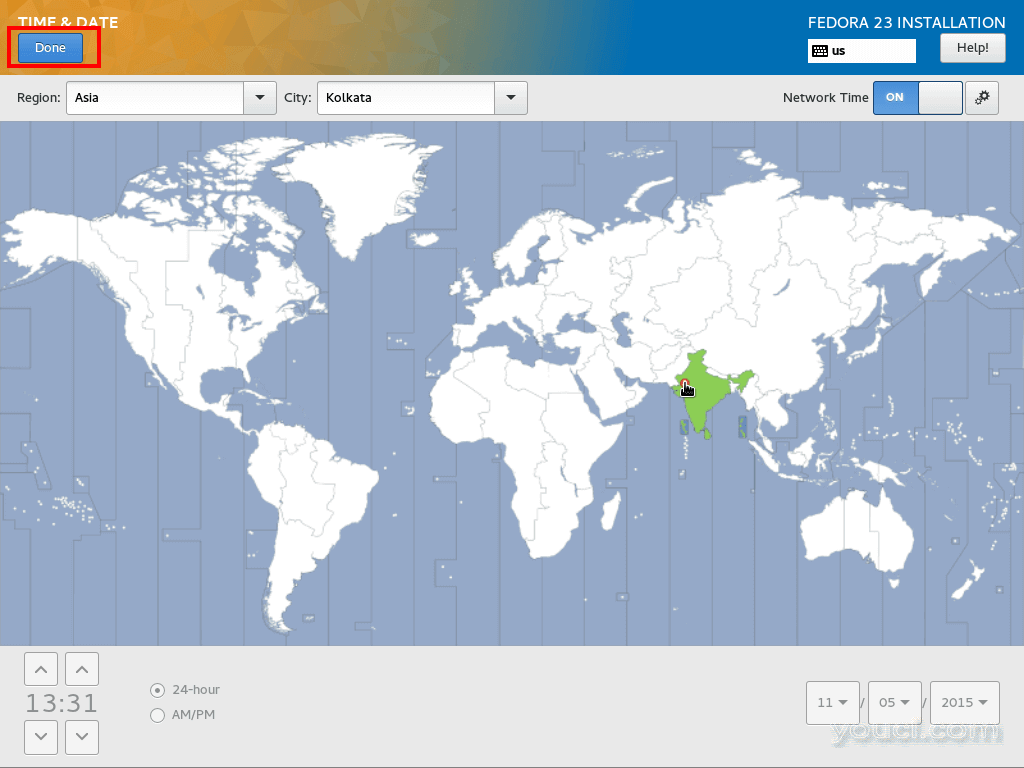
设置日期和时区
同样,一个你选择了合适的时间设置,点击“ 完成 ”按钮。
选择安装源
8.安装源检测到您所安装的操作系统的媒体。 如果你想从网络目的地更改安装源,这里是你可以做到的。
您还可以选择在安装期间应用更新,而不是使用源映像上提供的软件包:
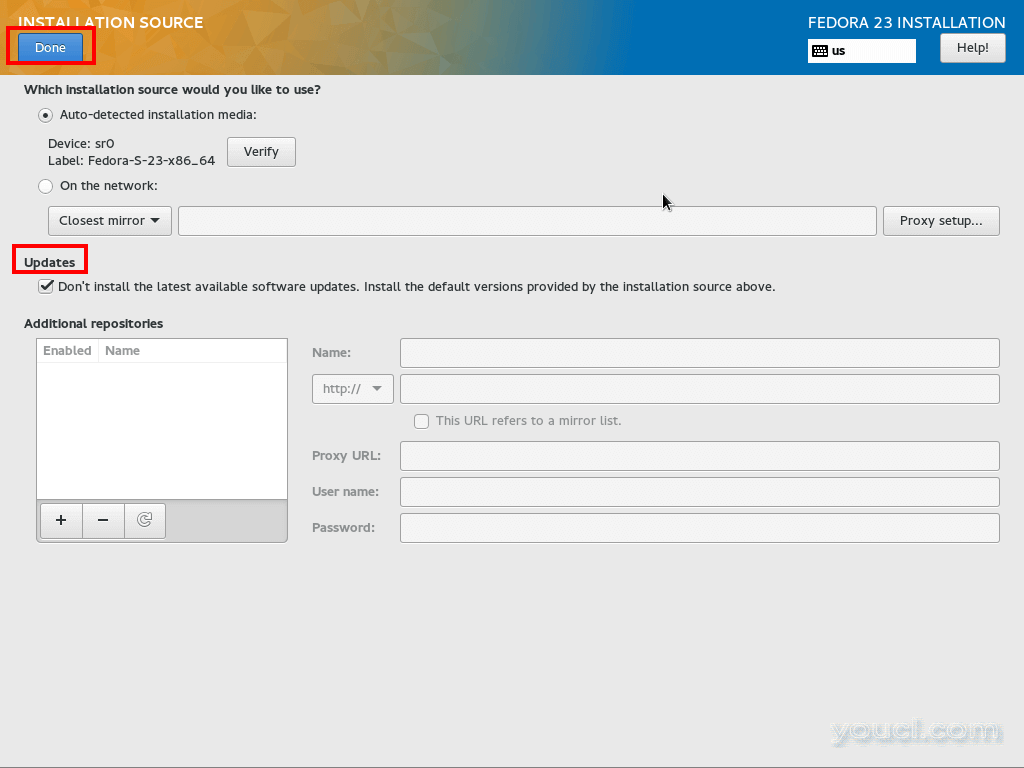
安装源
您不需要在此更改任何内容,因为所有更新都可以在安装完成后应用。 准备好后点击“ 完成 ”按钮。
软件选择
9.本部分,您可以选择哪些软件在您的服务器时,它首先靴子预装。 这里有4个预定义选项:
- 最小安装 -软件的最低金额-自己配置应有尽有。 这是高级用户首选的选项
- Fedora的服务器 -一个集成的,更易于管理的服务器
- Web服务器 -包括设定来管理Web服务器所需的工具
- 基础设施服务器 -此设置主要是为了维护网络基础设施服务
这里的选择是强烈的个人,取决于您需要您的服务器的项目。 当您选择您的服务器类型(在左侧),您可以单击您希望预先安装的软件(在右边的窗口):
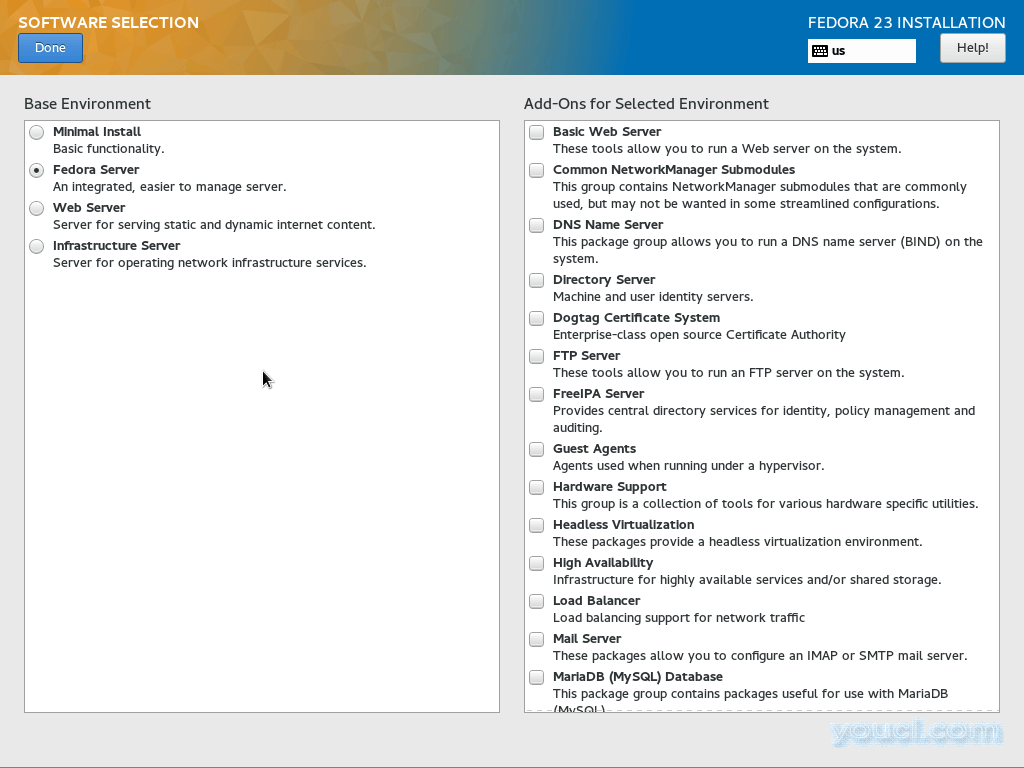
Fedora软件选择
在大多数情况下,您需要选择以下选项:
- 常见网络管理器子模块
- FTP服务器
- 硬件支持
- MariaDB(MySQL)数据库
- 系统工具
当然,随时选择您需要的软件包。 即使你错过了一个,你可以随时安装更多的软件,当安装完成。
当你做出你的选择,点击“ 完成 ”按钮,这样你就可以进入“ 安装摘要 ”窗口再次蓝色。
配置安装目标
10.这是最重要的部分之一。 您将配置服务器的存储分区。 点击“ 安装目标 ”选项,并选择您想要安装Fedora 23服务器的磁盘。 之后,选择“ 我将配置分区 ”:
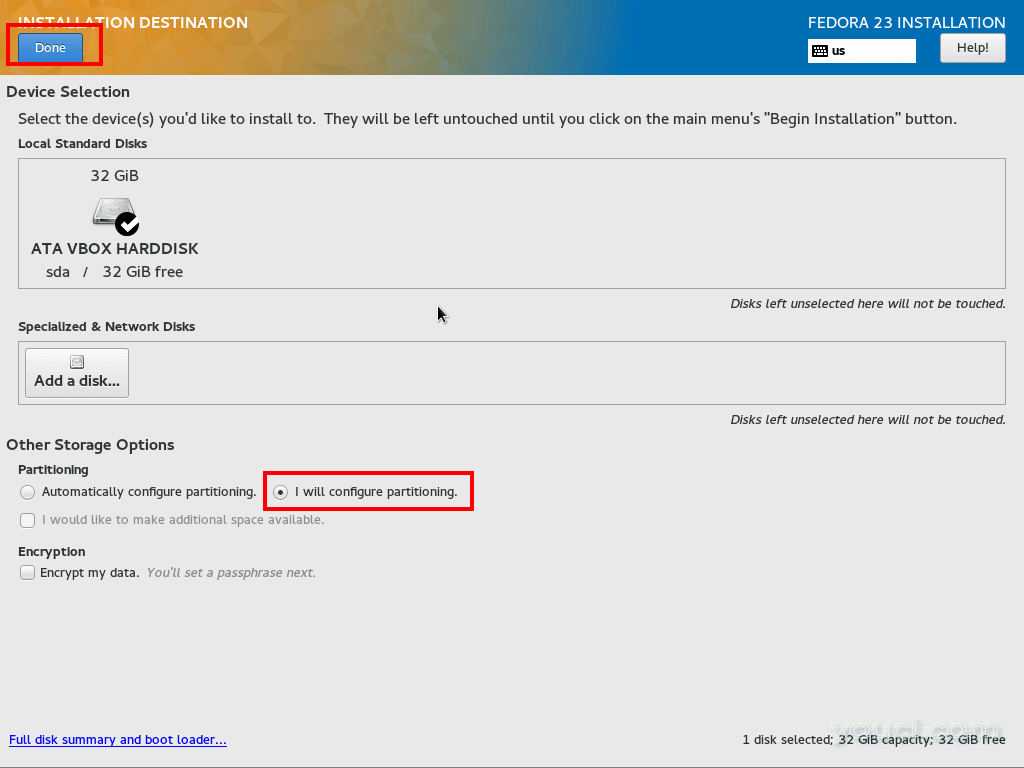
配置安装目标
点击左上角的蓝色“ 完成 ”按钮,这样你可以配置你的服务器的磁盘分区。
11.在下一个窗口中,从下拉菜单中选择“ 标准分区 ”,然后点击加号"+"号来建立你的第一个磁盘分区。
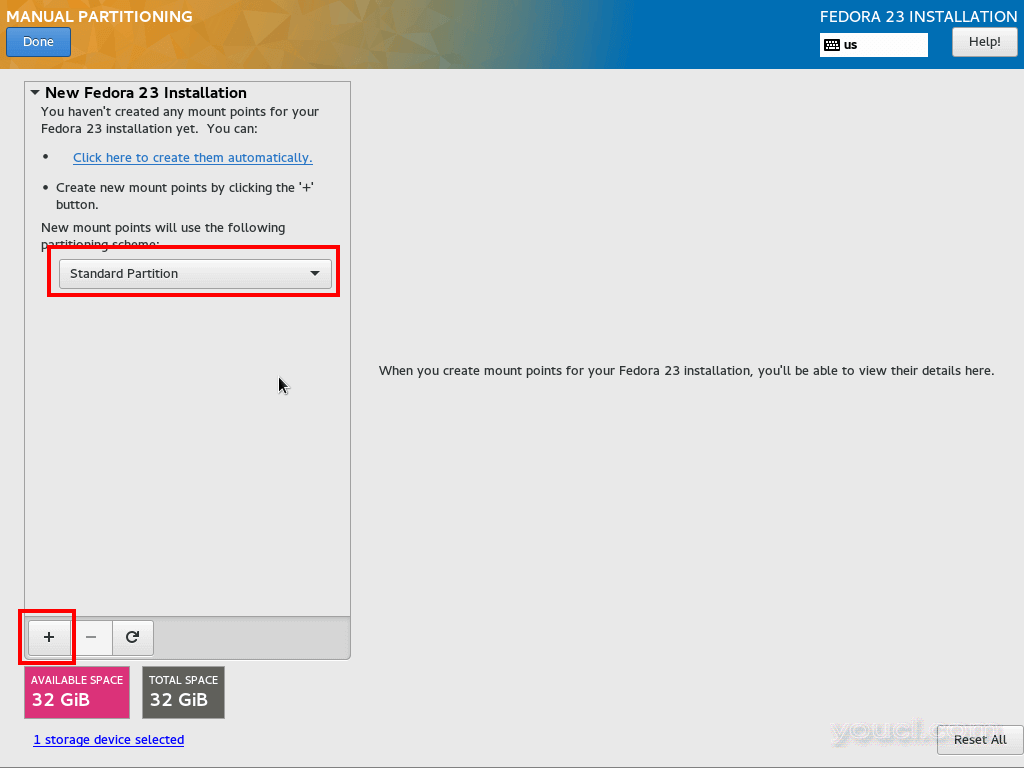
选择分区布局
12.较小的窗口会出现,您将需要设置“ 挂载点 ”和分区“所需的容量”。 这里是你需要选择在这里:
- 挂载点 :/
- 所需的容量 :10 GB
如果计划安装许多软件,给根分区更多的空间。
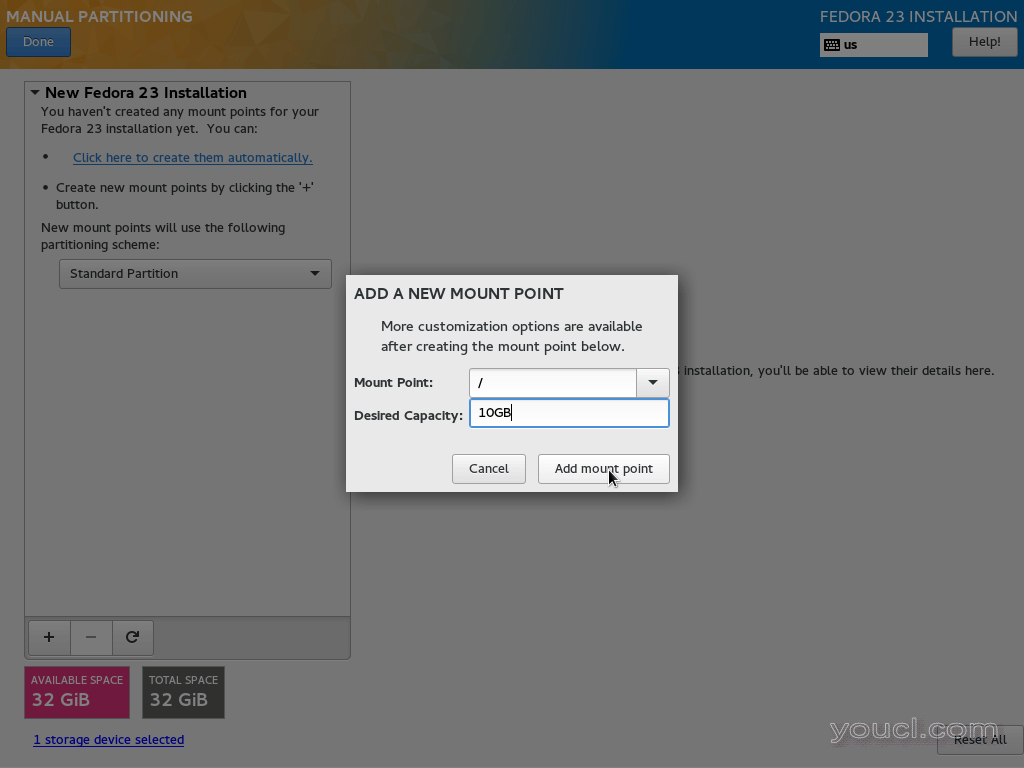
创建根分区
在创建分区,“ 文件系统 ”下确保“ 的ext4”选择:
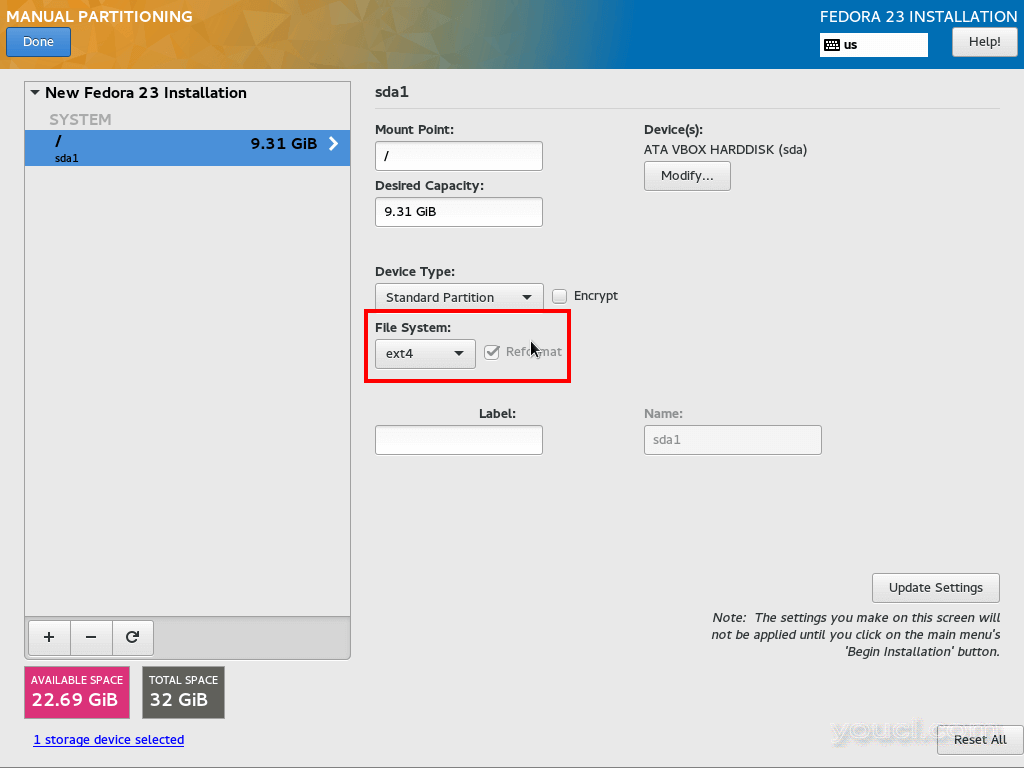
设置ext4根分区
13.现在,我们将继续,并且增加一些交换内存为我们的服务器。 当服务器耗尽物理内存时,将使用交换内存。 当这种情况发生时,系统从“交换”存储器这是您的磁盘空间的一小部分将临时读取。
请注意,交换内存比物理内存慢得多,因此您不想经常使用交换。 通常交换的量应该是你的RAM的两倍大小。 对于以上的容量,你可以给它1-2 GB的空间。
要添加“交换”记忆中,单击加"+"再次登录,并在新的窗口中,使用下拉菜单中选择“交换”。 就我而言,我将给予2 GB的空间:
- 挂载点 :交换
- 所需的容量 :2 GB
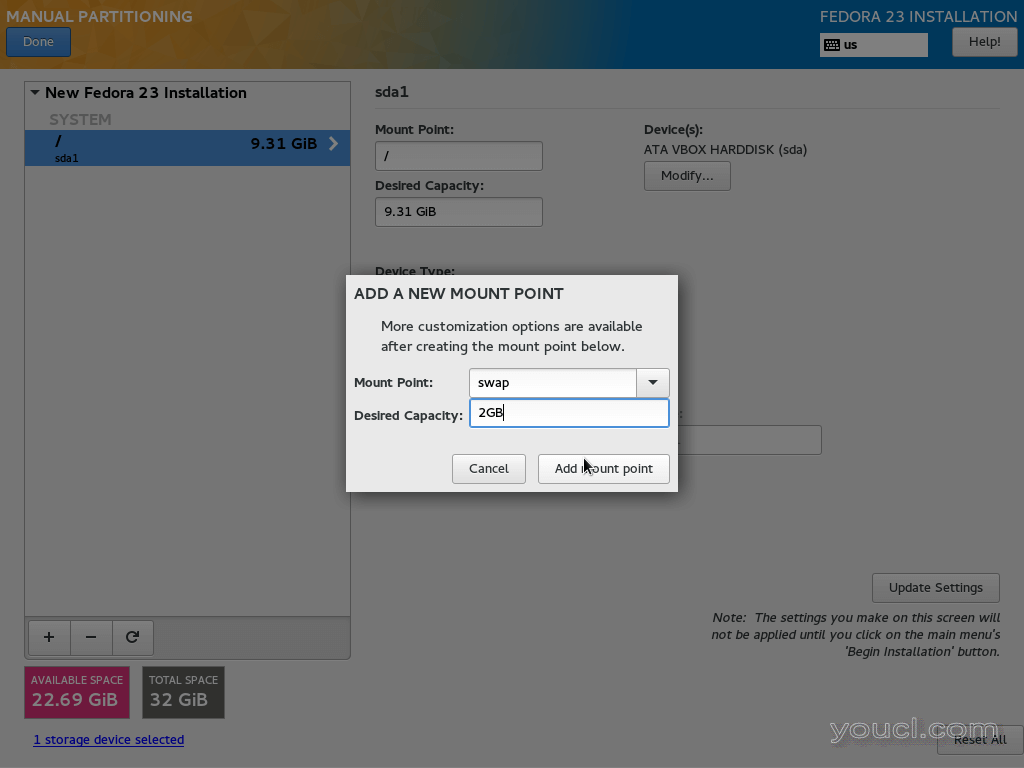
创建交换分区
14.最后,我们将创建"/home"的分区,将存储所有用户的数据。 为了创建这个分区点击"+"按钮,再从下拉菜单中选择“/家”。 对于“ 所需的容量 ”留空使用的剩余空间。
- 挂载点 :/家居
- 所需的容量 :留空
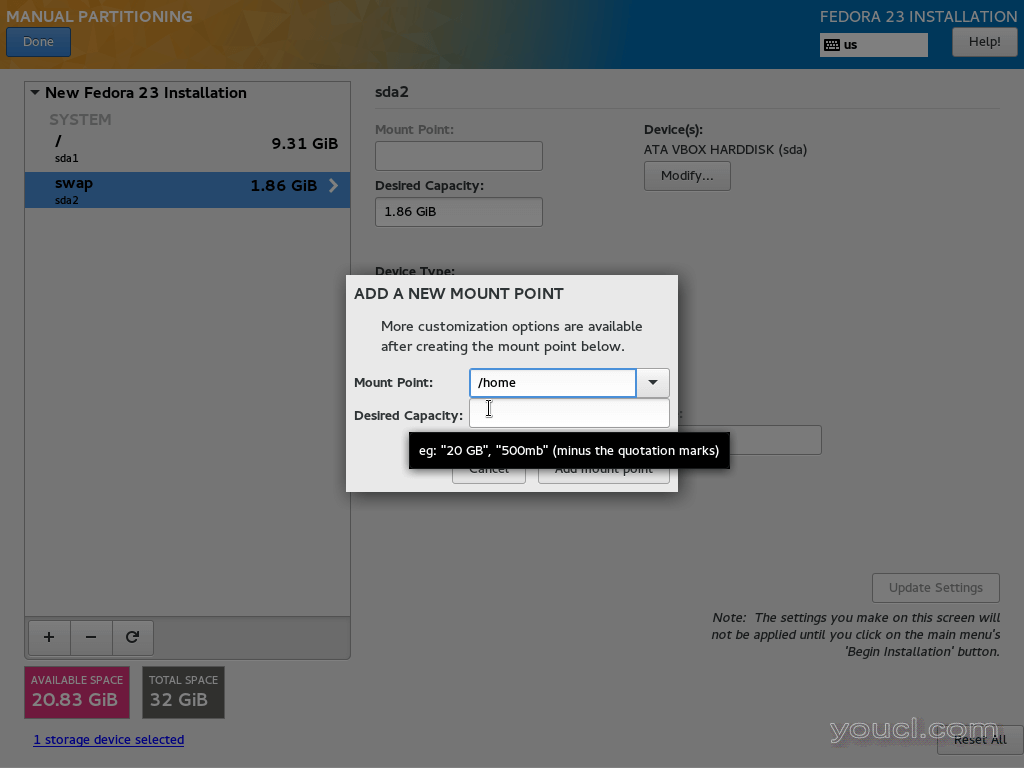
创建主分区
为以防万一,确保在“ 文件系统 ”设置为“EXT4”就像你的根分区。
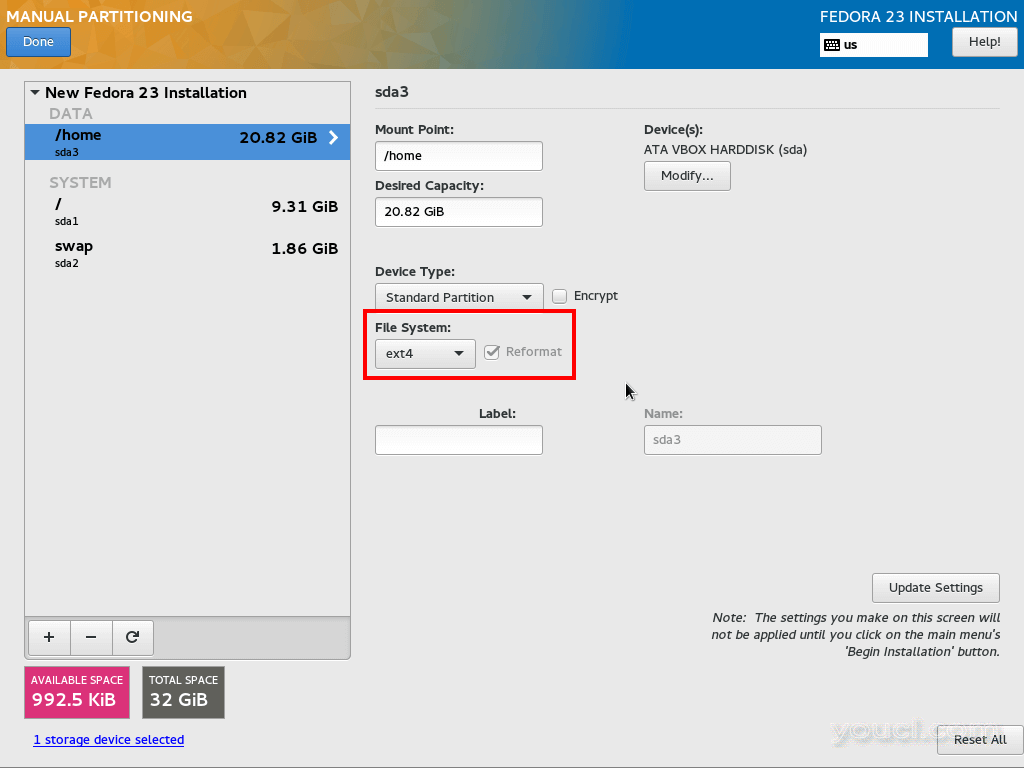
将ext4设置为主分区
当你准备好,点击蓝色的“ 完成 ”按钮。 将提供将在磁盘上执行的更改的列表:
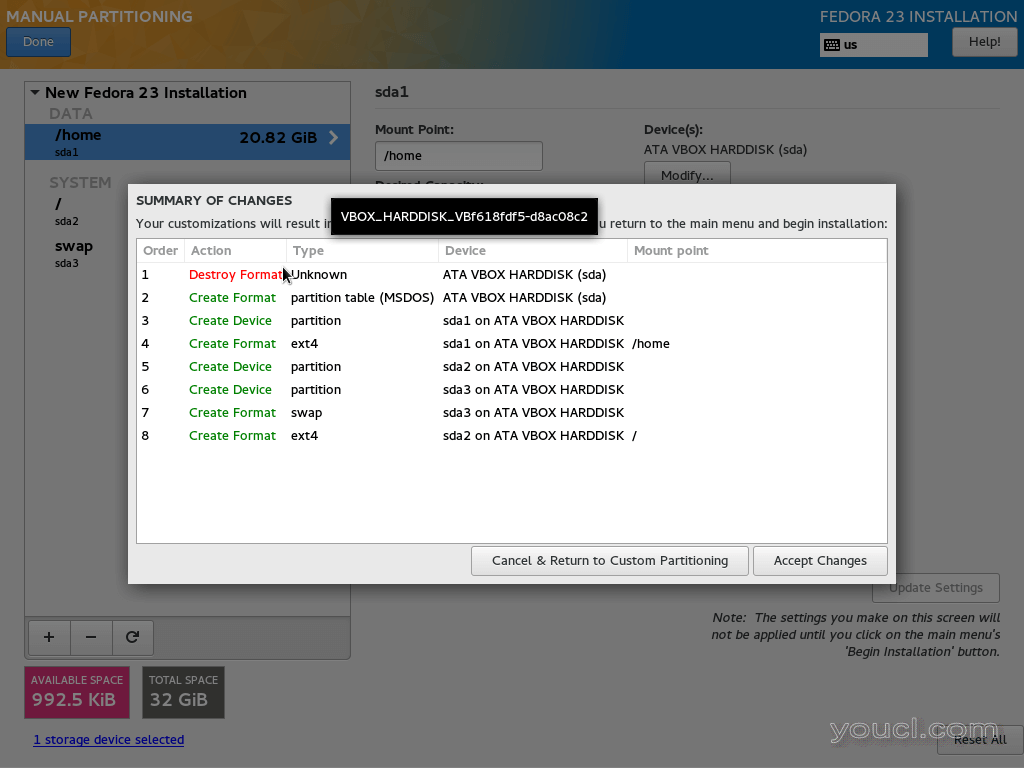
确认写入更改
如果一切正常,点击“ 接受更改 ”按钮,您将被带到“ 安装摘要 ”屏幕一次。
配置网络和主机名
15.在本节中,你可以配置你的服务器的网络设置和主机名。 要为您的服务器更改主机名,只需输入所需的名称旁边的“ 主机名”:
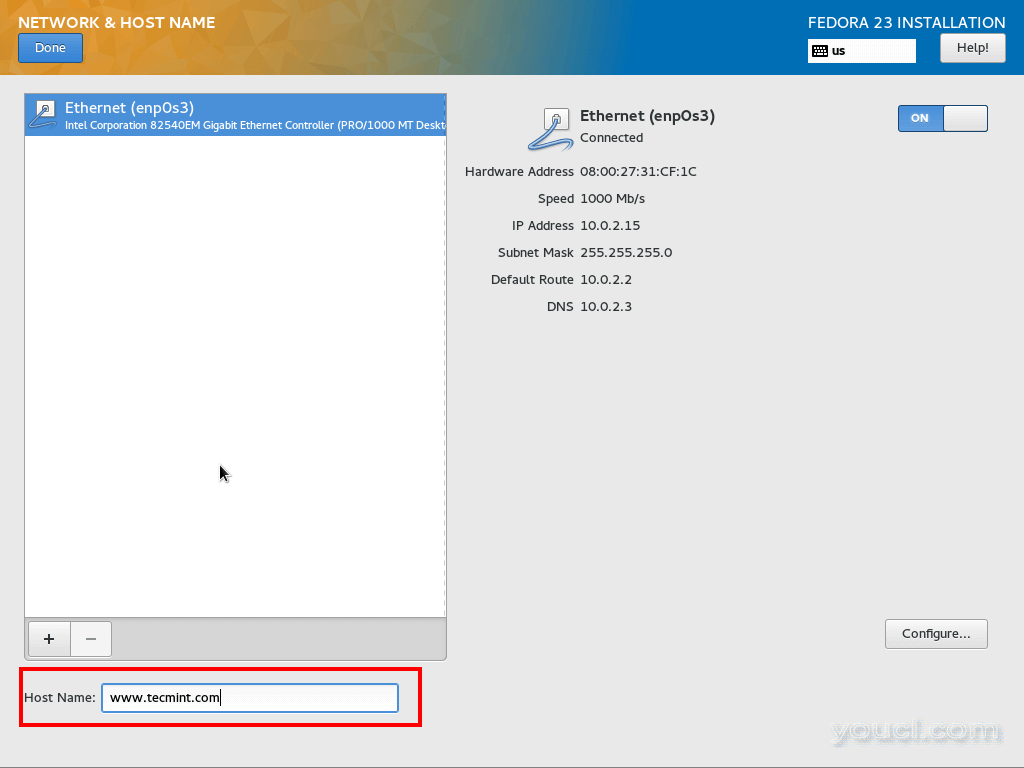
设置主机名
16.要为服务器配置网络设置,单击右侧的“ 配置 ”按钮。 通常,服务器意味着从同一个IP地址反复访问,一个好的做法是使用静态IP地址设置它们。 这样你的服务器将每次从相同的地址访问。
现在在新窗口中执行以下操作:
- 选择IPv4设置
- 旁边的“ 方法 ”中选择“ 手动 ”
- 点击“ 添加 ”按钮
- 输入您的ISP提供的IP设置。 在我的情况下,我使用家庭路由器,我已经应用了从路由器使用的网络范围内的IP地址
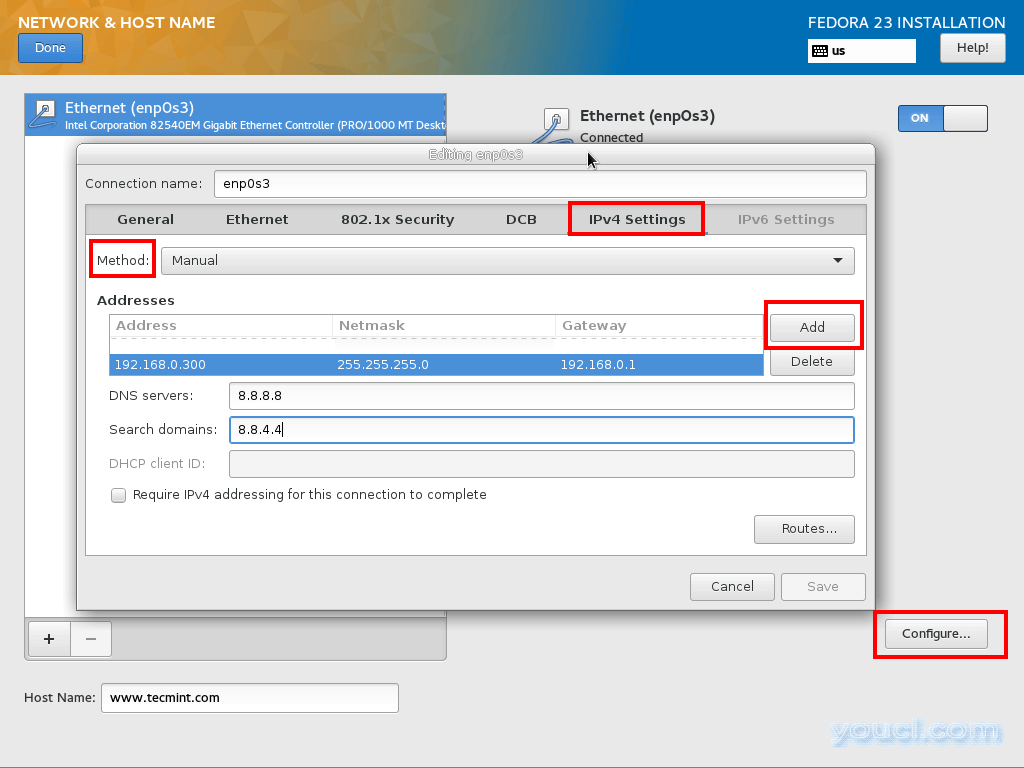
在Fedora 23中配置网络静态IP
最后保存修改并再次点击“ 完成 ”按钮。
开始安装
17.最后,您可以点击右下角的“ 开始安装 ”按钮:
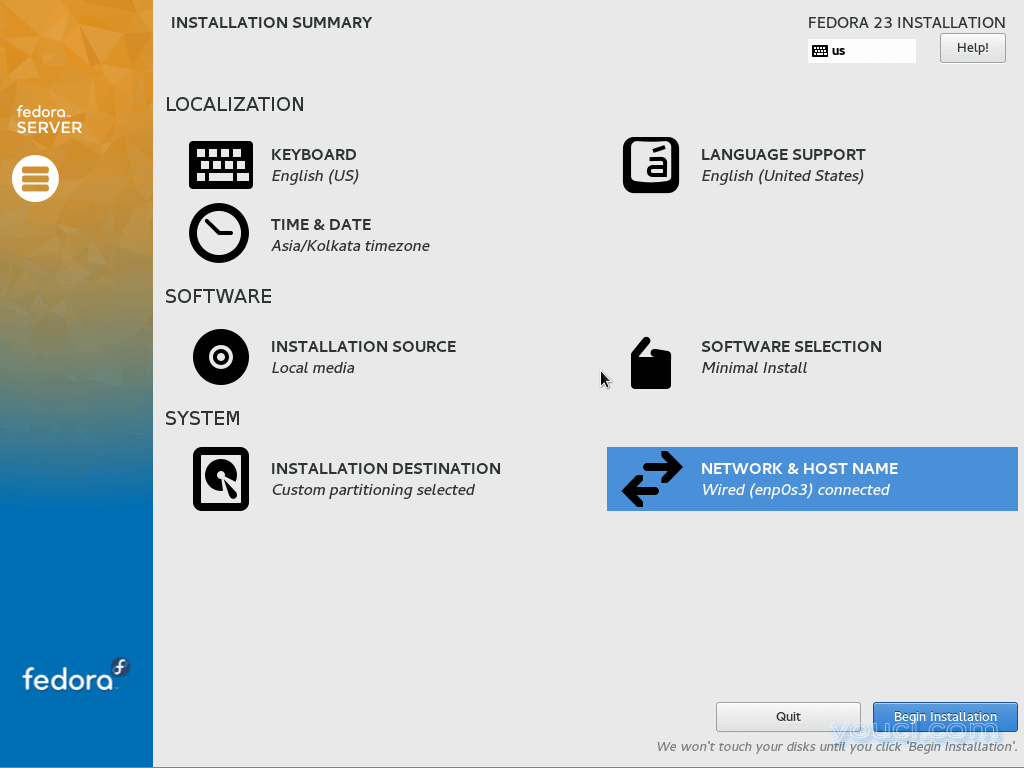
开始Fedora 23安装
18.安装继续,您必须配置你的root用户的密码,并创建一个可选的附加用户帐户。
要配置root用户的密码,点击“root密码 ”和设置该用户强密码:
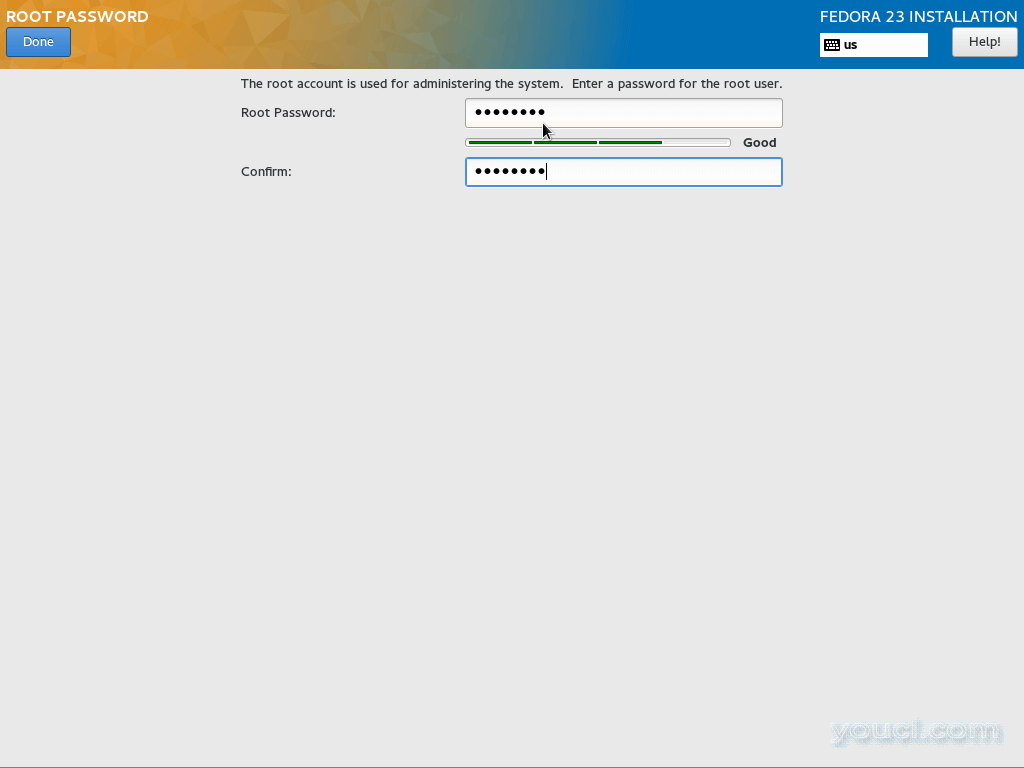
设置根用户密码
19.接下来,您可以创建新的服务器的其他用户帐户。 只需填写真实姓名,用户名和密码:
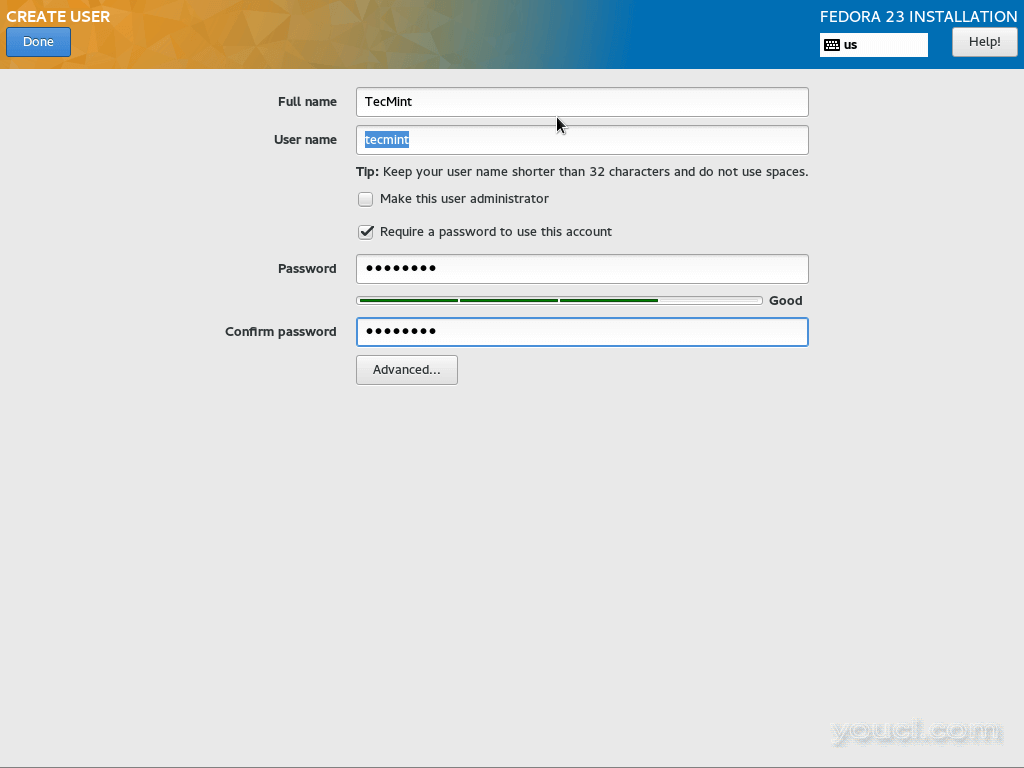
创建新用户
20.现在所有剩下要做的就是等待安装完成:
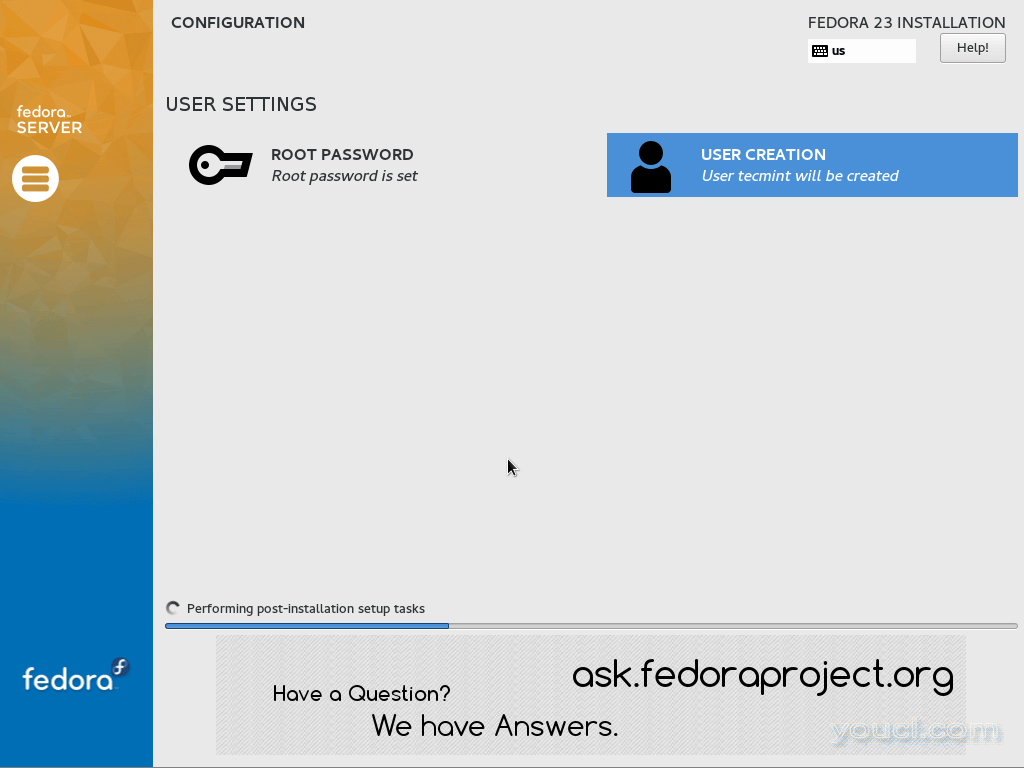
执行Fedora 23安装
21.安装完成后,单击将出现在右下角的重启按钮。 现在可以弹出安装介质并引导到新的Fedora服务器。
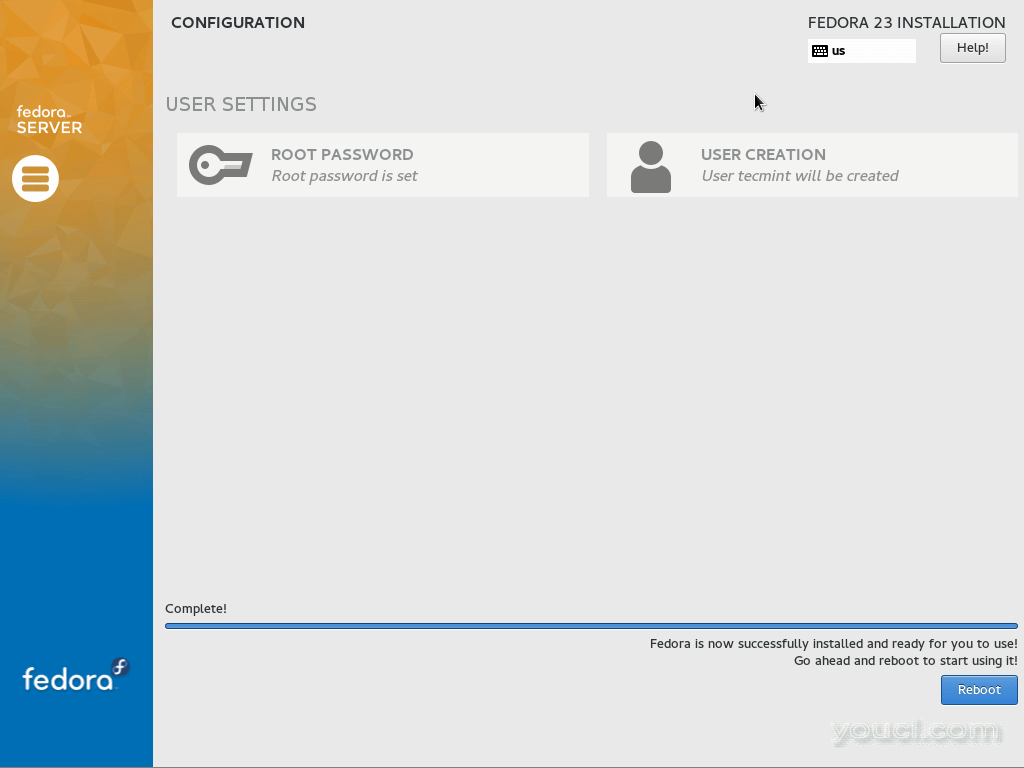
Fedora 23安装完成
22.您现在可以在配置了“ 根 ”用户访问您的服务器,并有完全访问您的服务器。
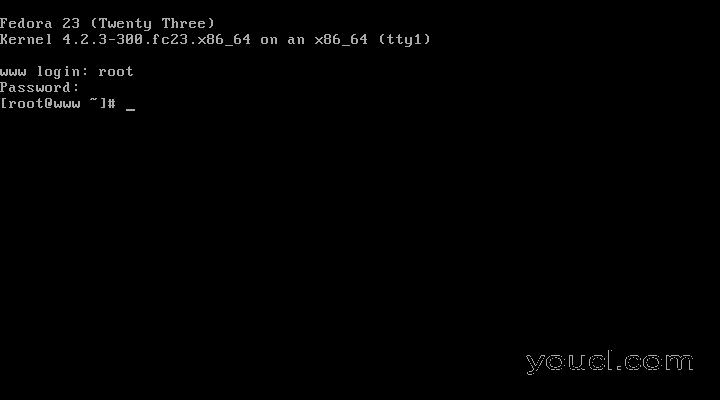
Fedora 23根登录
Fedora 23服务器管理与驾驶舱
23.对于新管理员Fedora项目增加了一个易于使用的所谓的“驾驶舱”控制面板。 它允许您通过浏览器管理服务器的服务。
要在您的服务器上安装cockpit,请以root用户身份运行以下命令集:
# dnf install cockpit # systemctl enable cockpit.socket # systemctl start cockpit # firewall-cmd --add-service=cockpit
24.最后,您可以在以下网址在你的浏览器来访问驾驶舱:
http://your-ip-address:9090
请注意,您可能会看到SSL警告,您可以安全地忽略该警告,并进入该页面:
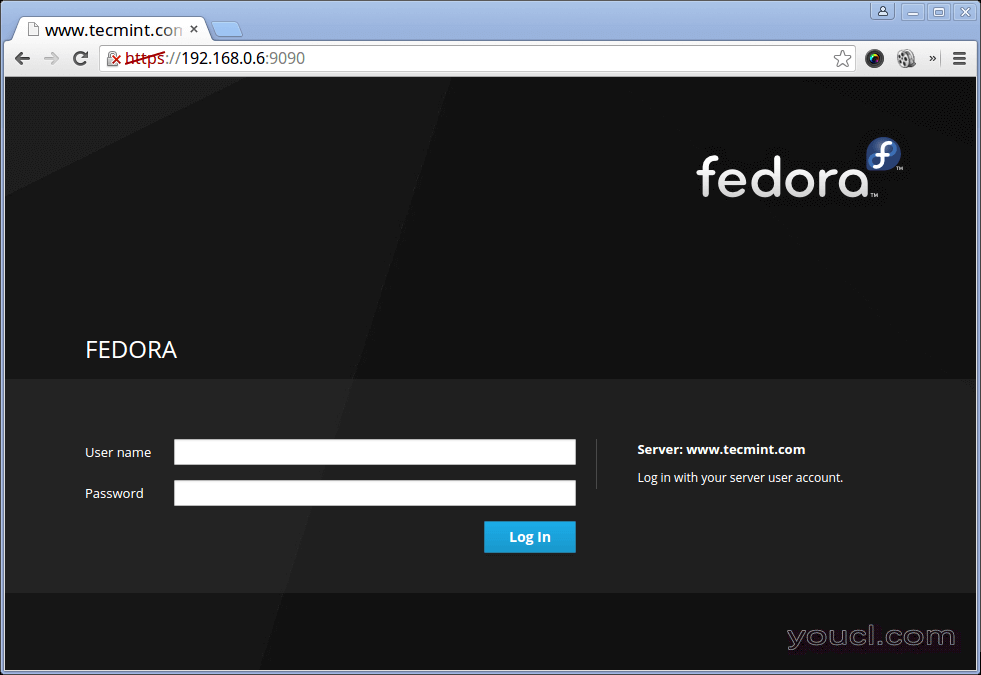
Cockpit管理员登录
要进行身份验证,请使用:
- 用户名:root
- 密码:服务器的root密码
您可以使用此控制台的不同部分:
- 检查系统负载
- 启用/禁用/停止/启动/重新启动服务
- 查看日志
- 请参见磁盘使用情况和I / O操作
- 查看网络统计信息
- 管理帐户
- 使用网络终端
检查系统负载
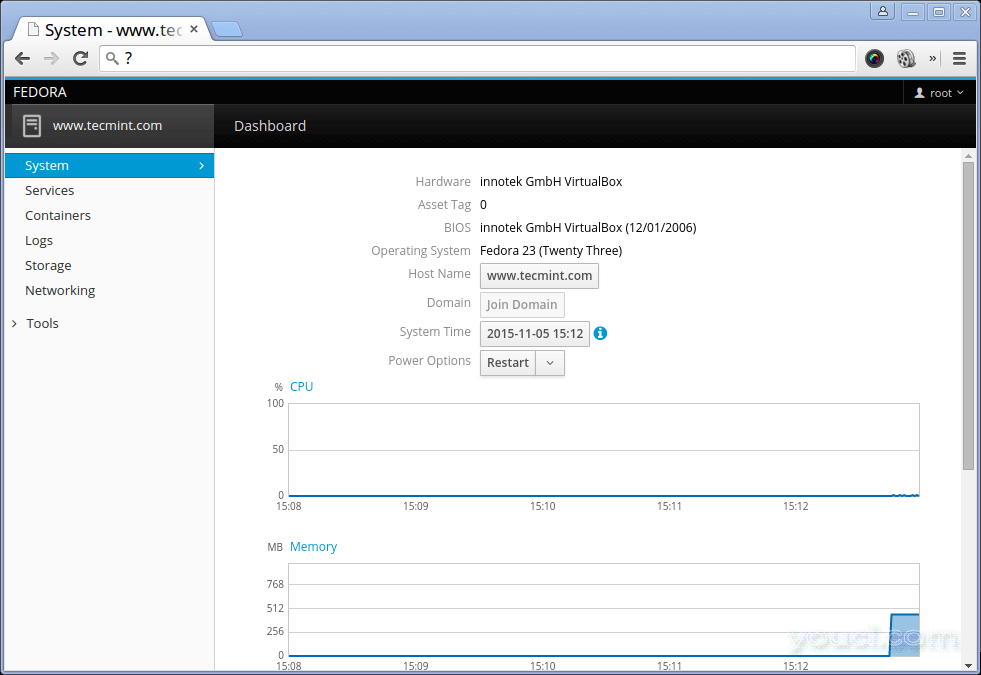
Fedora 23系统信息
监控系统服务
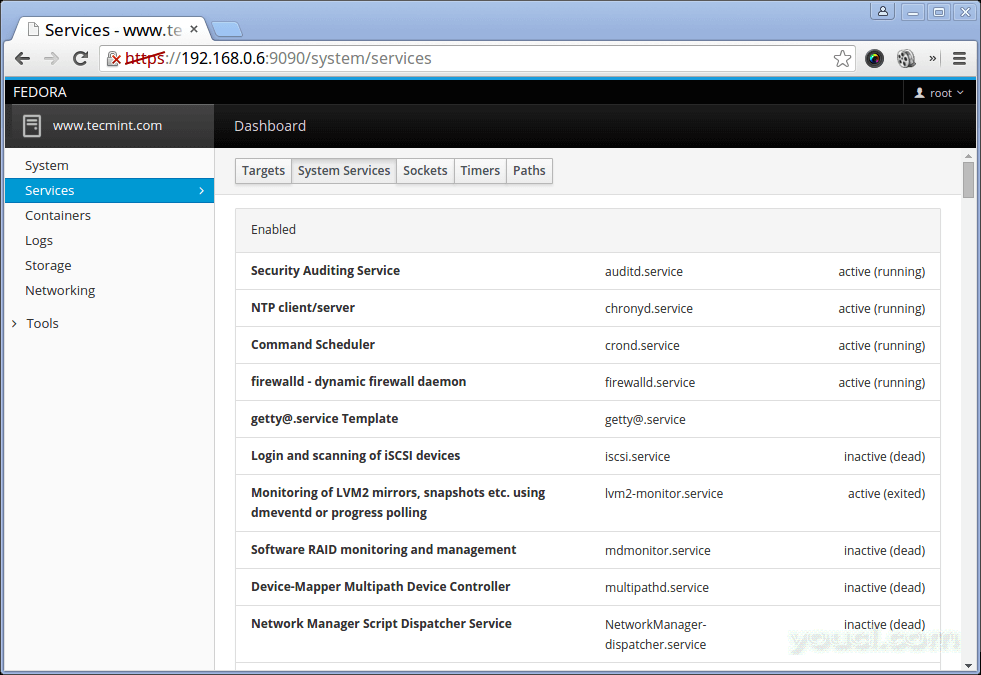
监视Fedora 23启用的服务
监视系统日志
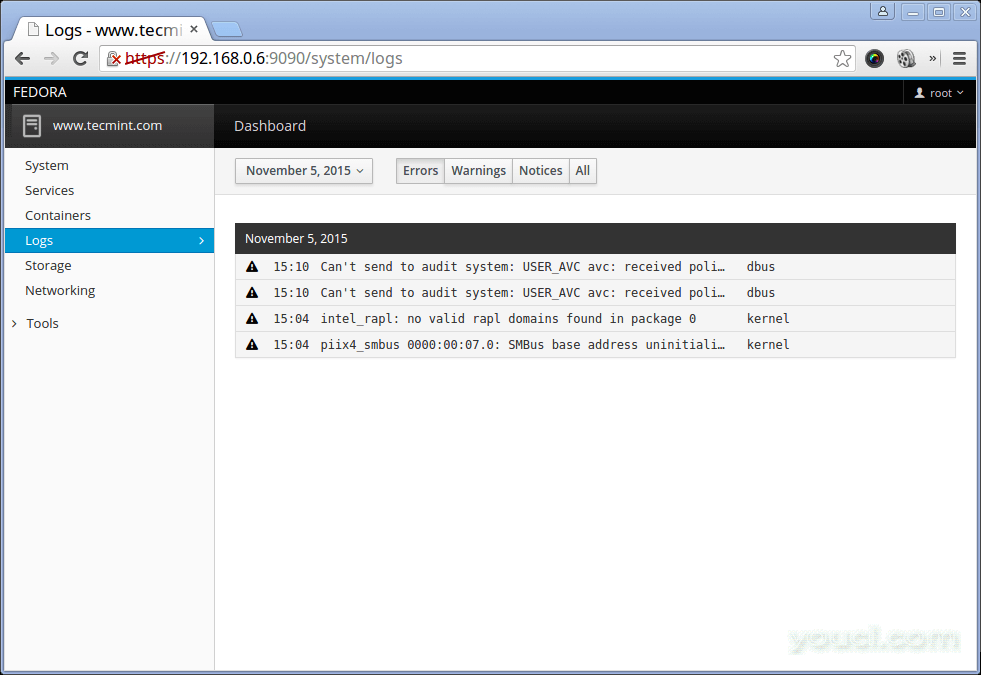
监视Fedora 23系统日志
监视磁盘I / O率
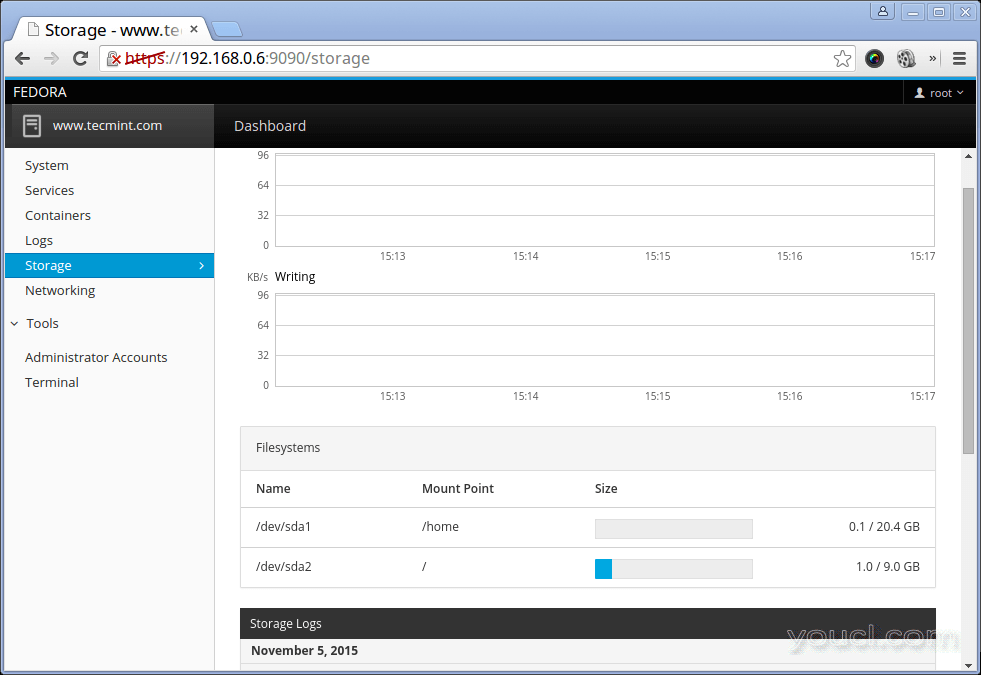
监视Fedora 23文件系统
监控网络使用
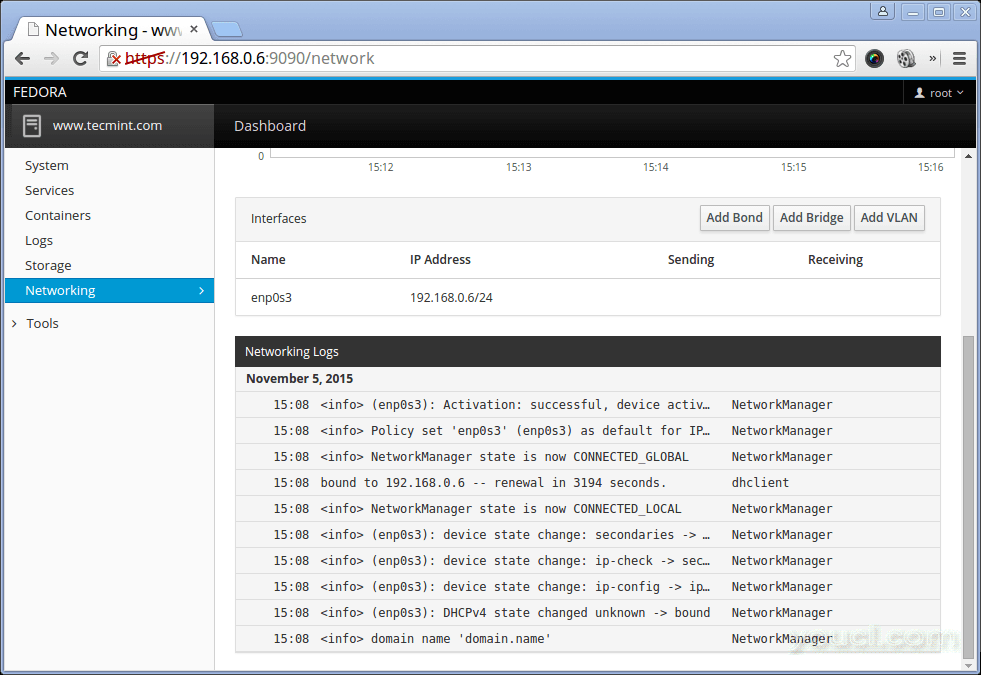
监控Fedora 23网络带宽
管理系统帐户
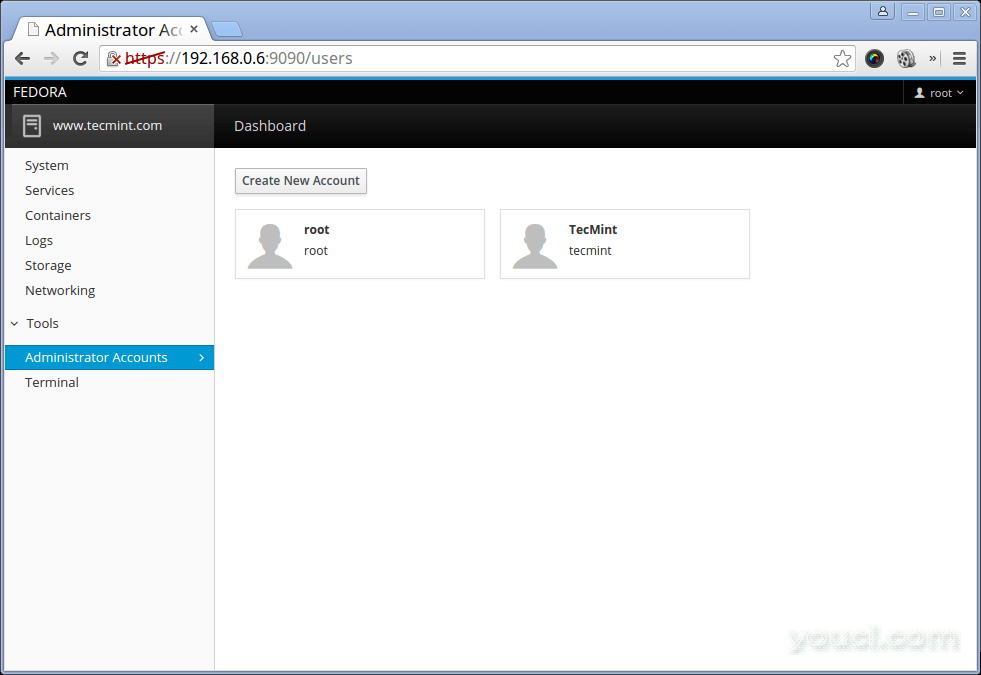
管理帐户
使用Web终端
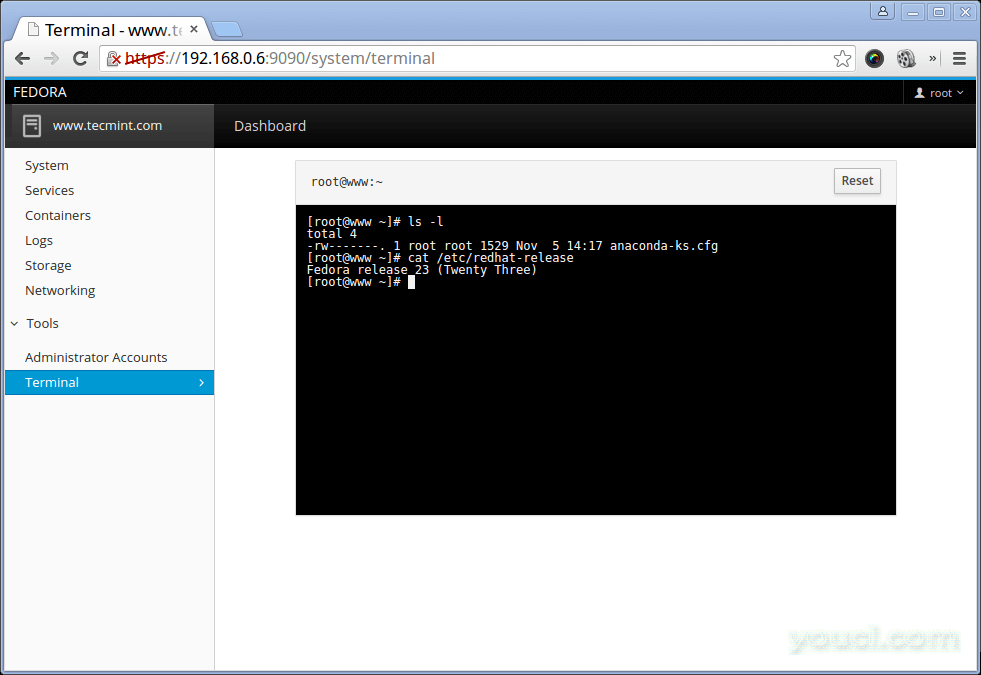
Fedora 23 Web终端访问
结论
您的Fedora 23服务器安装现已完成,您可以开始管理服务器。 你肯定有所需的所有工具。 但是,如果您有任何问题或意见,请随时在下面的评论部分提交。








